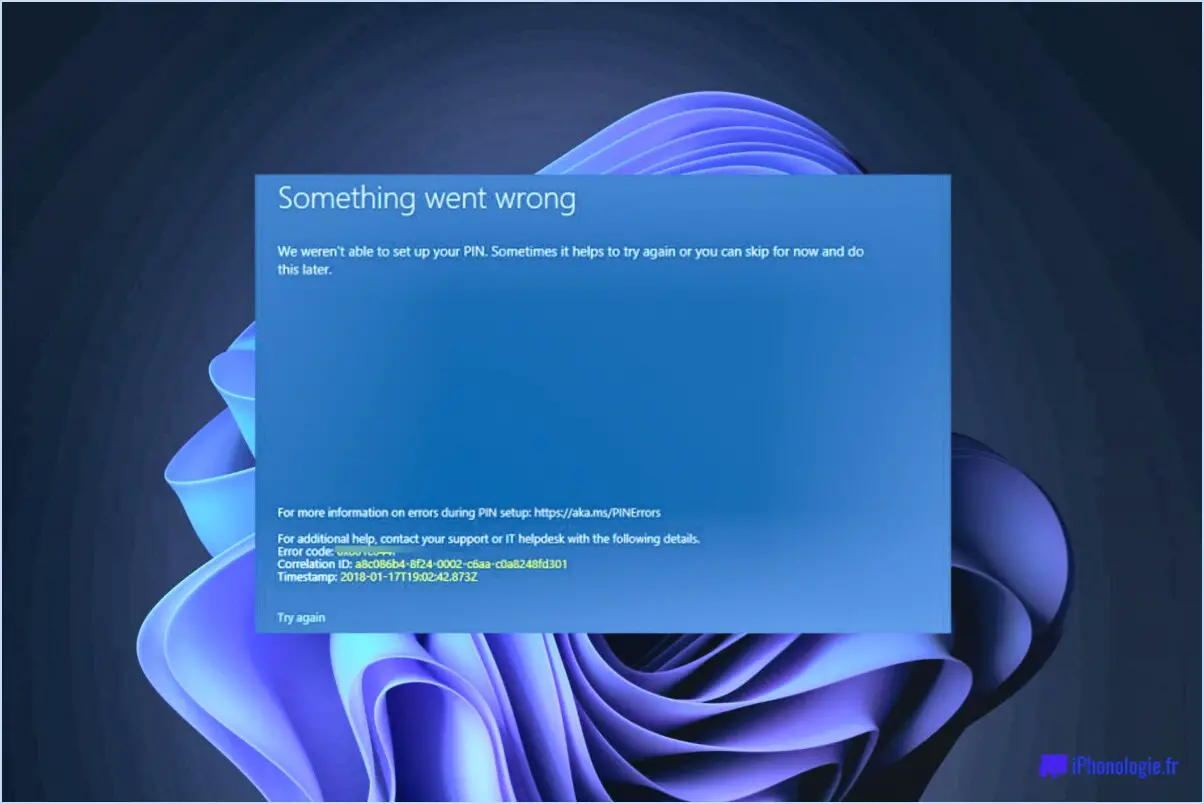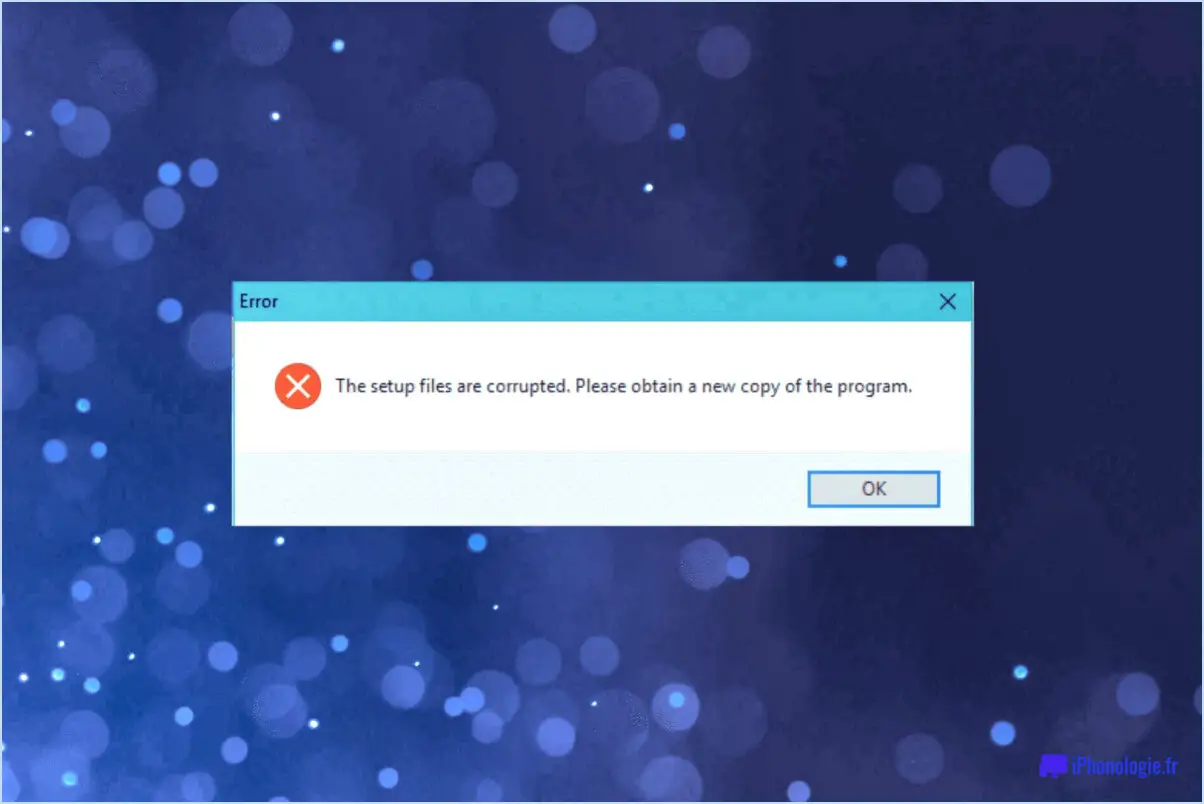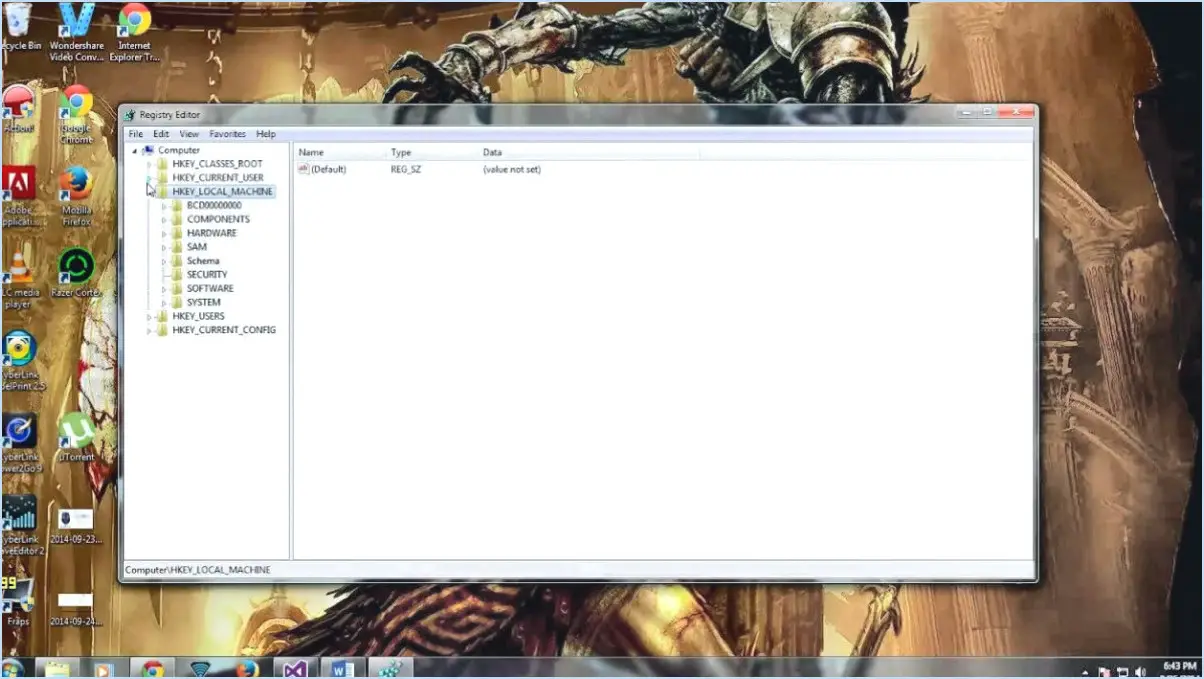Qu'est-ce qu'un fichier csv et comment l'ouvrir ou le créer?
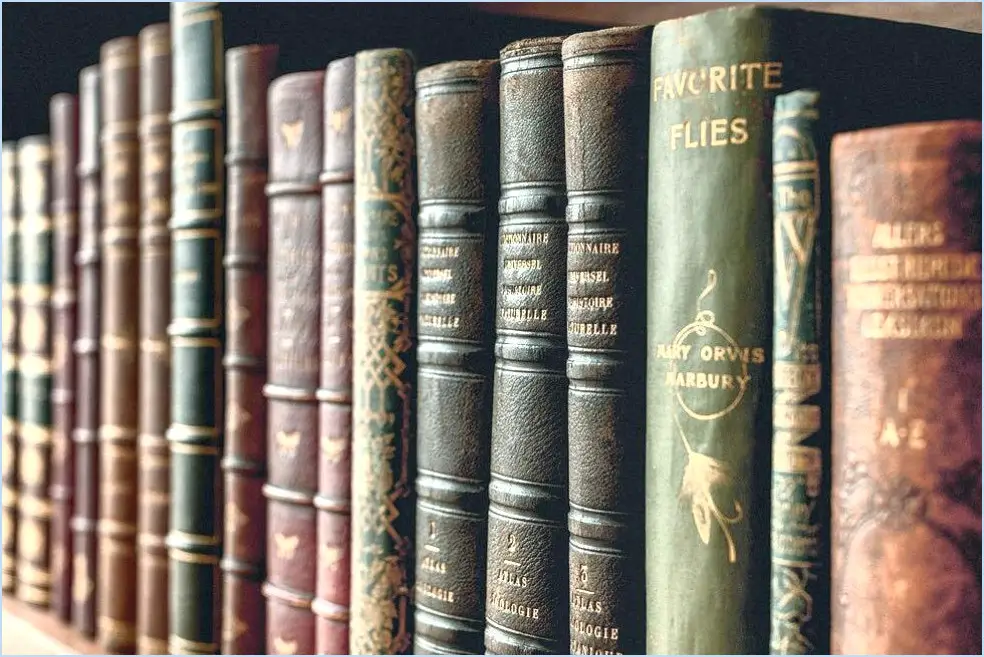
Un fichier CSV (Comma-Separated Values) est un format de fichier largement utilisé pour stocker des données tabulaires. Il s'agit d'un fichier texte brut contenant des données séparées par des virgules, chaque ligne représentant un enregistrement unique et chaque valeur d'un enregistrement étant stockée dans son propre champ. Les fichiers CSV sont indépendants de la plate-forme et peuvent être facilement ouverts et traités par diverses applications.
Pour ouvrir un fichier CSV, plusieurs options s'offrent à vous :
- Éditeur de texte: Vous pouvez utiliser un éditeur de texte de base tel que Notepad (Windows) ou TextEdit (Mac) pour ouvrir un fichier CSV. Il suffit de double-cliquer sur le fichier pour qu'il s'ouvre dans l'éditeur de texte par défaut. Si cette méthode vous permet de visualiser le contenu du fichier, elle n'offre pas nécessairement de fonctions avancées pour travailler avec les données.
- Programme de tableur: La plupart des tableurs, tels que Microsoft Excel, Google Sheets ou LibreOffice Calc, peuvent ouvrir directement les fichiers CSV. Pour ouvrir un fichier CSV dans un tableur, lancez l'application, allez dans le menu "Fichier" et sélectionnez "Ouvrir" ou "Importer". Choisissez le fichier CSV sur votre ordinateur et le programme importera les données en colonnes et en lignes, ce qui vous permettra de les manipuler et de les analyser plus facilement.
Si vous souhaitez créer un fichier CSV, vous pouvez suivre les étapes suivantes :
- Choisissez un éditeur de texte ou un tableur: Décidez si vous souhaitez créer le fichier CSV à l'aide d'un éditeur de texte ou d'un tableur. Les éditeurs de texte conviennent pour les fichiers CSV simples, tandis que les tableurs offrent des fonctions et des options de formatage plus avancées.
- Organisez vos données: Déterminez la structure et le contenu de votre fichier CSV. Considérez les champs et les enregistrements que vous souhaitez inclure et veillez à ce que chaque valeur soit séparée par des virgules. Chaque ligne doit représenter un seul enregistrement.
- Enregistrer le fichier: Dans un éditeur de texte, vous pouvez simplement enregistrer le fichier avec une extension .csv, en veillant à ce qu'il soit codé en texte brut. Si vous utilisez un tableur, saisissez les données dans les cellules, puis choisissez l'option "Enregistrer sous" dans le menu "Fichier". Sélectionnez le format de fichier CSV et donnez un nom au fichier.
- Spécifier les délimiteurs de champs: Certains programmes peuvent vous donner la possibilité de spécifier le caractère de délimitation du champ autre qu'une virgule, comme un point-virgule ou une tabulation. Veillez à choisir le délimiteur approprié en fonction du format souhaité.
N'oubliez pas que lorsque vous travaillez avec des fichiers CSV, il est essentiel de manipuler les données avec précaution afin d'en préserver l'exactitude et d'éviter qu'elles ne soient corrompues. Veillez à ce que les valeurs soient correctement séparées par des virgules et évitez d'inclure des virgules dans les valeurs elles-mêmes, car cela peut entraîner des problèmes d'analyse.
Qu'est-ce qu'un exemple de fichier CSV?
Un fichier CSV, abréviation de "Comma-Separated Values" (valeurs séparées par des virgules), est un type de fichier texte utilisé pour stocker des données dans un format tabulaire. Il s'agit d'un format de fichier simple et largement répandu qui facilite l'échange et l'analyse des données. Voici un exemple de fichier CSV :
Name, Age, CityJohn, 25, New YorkEmily, 30, LondonMark, 22, SydneyDans cet exemple, chaque ligne représente une ligne de données et les valeurs de chaque ligne sont séparées par des virgules. La première ligne contient souvent des en-têtes qui décrivent le contenu de chaque colonne. Les fichiers CSV peuvent être facilement ouverts et modifiés dans diverses applications logicielles, notamment les éditeurs de texte, les tableurs et les systèmes de gestion de bases de données. Ils sont couramment utilisés pour importer et exporter des données entre différents systèmes, par exemple pour transférer des données d'une feuille de calcul vers une base de données ou vice versa.
Où puis-je trouver un fichier CSV sur mon ordinateur?
Pour trouver un fichier CSV sur votre ordinateur, vous pouvez suivre les étapes suivantes :
- Ouvrez l'explorateur de fichiers (Windows) ou le Finder (Mac).
- Naviguez jusqu'à l'emplacement où vous pensez que le fichier CSV pourrait être stocké, par exemple votre dossier Documents ou Téléchargements.
- Utilisez la barre de recherche dans le coin supérieur droit de la fenêtre et tapez "*.csv" (sans les guillemets) pour rechercher tous les fichiers portant l'extension CSV.
- Vous pouvez également parcourir manuellement les dossiers et rechercher les fichiers portant l'extension .csv.
- Une fois le fichier CSV localisé, vous pouvez double-cliquer dessus pour l'ouvrir avec le programme par défaut associé aux fichiers CSV, tel que Microsoft Excel.
N'oubliez pas que l'emplacement réel du fichier CSV peut varier en fonction de l'endroit où vous l'avez enregistré. En utilisant la fonction de recherche ou en parcourant les dossiers pertinents, vous devriez pouvoir retrouver facilement votre fichier CSV.
Comment créer un fichier CSV à partir d'un dossier?
Pour créer un fichier CSV à partir d'un dossier, vous disposez de plusieurs options :
- Programme de feuille de calcul: Utilisez un logiciel tel que Microsoft Excel ou Google Sheets. Créez un tableau avec des colonnes et des lignes, en saisissant vos données en conséquence. Enregistrez ensuite le fichier au format CSV.
- Éditeur de texte: Ouvrez un éditeur de texte tel que Notepad ou TextEdit et saisissez vos données, en veillant à ce que chaque élément figure sur une ligne distincte. Enregistrez le fichier avec une extension ".csv".
- Application web: Utilisez des outils basés sur le web tels que Google Sheets ou Excel Online. Importez vos données à partir d'une feuille de calcul ou d'un fichier texte, et ces applications peuvent générer un fichier CSV pour vous.
N'oubliez pas de revérifier le formatage et l'organisation des données pour en garantir l'exactitude avant d'enregistrer le fichier.
Comment créer un fichier CSV à partir d'Excel?
Pour créer un fichier CSV à partir d'Excel, procédez comme suit :
- Ouvrez votre feuille de calcul Excel.
- Sélectionnez les données que vous souhaitez exporter vers un fichier CSV. Vous pouvez cliquer et faire glisser pour sélectionner une plage de cellules ou utiliser Ctrl+A pour sélectionner la feuille entière.
- Une fois les données sélectionnées, allez dans le menu "Fichier" et choisissez l'option "Enregistrer sous" ou "Enregistrer sous CSV".
- Dans la boîte de dialogue d'enregistrement, indiquez le nom du fichier et l'emplacement où vous souhaitez enregistrer le fichier CSV.
- Choisissez le format "CSV (Comma delimited) (*.csv)" parmi les options disponibles.
- Cliquez sur le bouton "Enregistrer" pour enregistrer vos données Excel sous forme de fichier CSV.
En suivant ces étapes, vous serez en mesure de convertir vos données Excel en un fichier CSV qui peut être facilement ouvert et manipulé dans diverses applications ou langages de programmation qui prennent en charge le format CSV.
Comment créer un fichier CSV dans Word?
Pour créer un fichier CSV dans Microsoft Word, procédez comme suit :
- Ouvrez Microsoft Word.
- Cliquez sur l'onglet "Fichier" dans le coin supérieur gauche de l'écran.
- Sélectionnez "Enregistrer sous" dans le menu déroulant.
- Dans la boîte de dialogue "Enregistrer sous", choisissez l'emplacement où vous souhaitez enregistrer le fichier.
- Saisissez un nom pour le fichier et choisissez "CSV (délimité par des virgules)" dans le menu déroulant "Enregistrer sous".
- Cliquez sur le bouton "Enregistrer" pour créer le fichier CSV.
N'oubliez pas que Word est principalement conçu pour créer des documents et que sa fonctionnalité CSV peut être limitée par rapport à des tableurs spécialisés comme Microsoft Excel.
Excel est-il un fichier CSV?
Non, Excel n'est pas un fichier CSV, mais il peut être utilisé pour créer et enregistrer des fichiers CSV. Un fichier CSV (Comma-Separated Values) est un fichier texte brut qui stocke des données tabulaires, où chaque valeur est séparée par une virgule. En revanche, Excel est un tableur qui permet de créer et de manipuler des données sous forme de tableaux. Toutefois, vous pouvez exporter ou enregistrer un fichier Excel en tant que fichier CSV, ce qui simplifie le partage des données et la compatibilité avec d'autres applications. Pour ce faire, vous pouvez utiliser l'option « Enregistrer sous » ou « Exporter » d'Excel, qui vous permet de choisir le format de fichier CSV.
Pour résumer :
- Excel est un tableur qui permet de créer et de manipuler des données tabulaires.
- Un fichier CSV est un fichier texte brut qui stocke des données tabulaires dont les valeurs sont séparées par des virgules.
- Excel peut être utilisé pour créer et enregistrer des fichiers CSV via l'option « Enregistrer sous » ou « Exporter ».
Comment créer un fichier CSV à partir d'un fichier PDF?
Pour créer un fichier CSV à partir d'un PDF, vous pouvez suivre les étapes suivantes :
- Convertissez le PDF en texte : Utilisez un outil ou un logiciel de conversion de PDF en texte pour extraire le contenu textuel du fichier PDF. Cela convertira le PDF en un format de texte brut.
- Organisez les données : Examinez le texte extrait et assurez-vous qu'il est structuré sous forme de tableau, chaque ligne représentant un enregistrement et chaque colonne contenant les données correspondantes.
- Formatez les données : Utilisez un éditeur de texte ou un tableur tel que Microsoft Excel pour formater le texte extrait dans un format CSV approprié. Veillez à ce que les données soient séparées par des virgules, chaque ligne étant placée sur une nouvelle ligne.
- Enregistrez en tant que CSV : Une fois les données correctement formatées, enregistrez le fichier avec une extension .csv. Le fichier texte sera ainsi converti en fichier CSV.
En suivant ces étapes, vous pouvez facilement créer un fichier CSV à partir d'un PDF, ce qui vous permet de stocker et de manipuler les données dans un format tabulaire.